
- •Вопросы и ответы
- •Оглавление
- •Меры безопасности
- •Уведомления
- •Введение
- •Общие сведения
- •Знакомство с фотокамерой
- •Корпус фотокамеры
- •Диск переключения режимов
- •Панель управления
- •Видоискатель
- •Экран информации о съемке
- •Диски управления
- •Присоединение ремня AN-DC1 к фотокамере
- •Крышка ЖК монитора BM-10
- •Крышка окуляра видоискателя DK-21
- •Меню фотокамеры
- •Использование меню фотокамеры
- •Справка
- •Начало работы
- •Зарядка батареи
- •Установка батареи
- •Присоединение объектива
- •Основные настройки
- •Установка карт памяти
- •Настройка фокуса видоискателя
- •Шаг 1: Включение фотокамеры
- •Шаг 2: Выберите режим съёмки и фокусировки
- •Шаг 3: Проверьте настройки фотокамеры
- •Шаг 4: Скомпонуйте кадр
- •Шаг 5: Фокусировка
- •Шаг 6: Снимайте
- •Творческая съёмка (режимы сюжетов)
- •Портрет
- •Пейзаж
- •Макро
- •Спорт
- •Ночной портрет
- •Основной просмотр
- •Удаление ненужных снимков
- •Запись и просмотр видеороликов (режим Live View)
- •Фокусировка
- •Автофокусировка
- •Выбор точки фокусировки
- •Блокировка фокусa
- •Ручная фокусировка
- •Качество и размер изображения
- •Качество изображения
- •Размер изображения
- •Режим спуска затвора
- •Непрерывный режим
- •Использование встроенной вспышки
- •Режим вспышки
- •Чувствительность ISO
- •Двухкнопочный сброс
- •Режимы P, S, A, и M
- •Выдержка и диафрагма
- •Режим P (Программный авто)
- •Режим S (Автом. с приор. выдержки)
- •Режим A (Авто с приор. диафрагмы)
- •Режим M (Ручной)
- •Экспозиция
- •Замер экспозиции
- •Поправка экспозиции
- •Поправка мощности вспышки
- •Брекетинг экспозиции и вспышки
- •Баланс белого
- •Тонкая настройка баланса белого
- •Выбор цветовой температуры
- •Ручная настройка
- •Режимы управления снимками
- •Выбор режимов управления снимками Nikon
- •Изменение существующих режимов управления снимками
- •Создание пользовательских режимов управления снимками
- •Совместное использование пользовательских режимов управления снимками
- •Управление пользовательскими режимами управления снимками
- •Активный D-Lighting
- •Мультиэкспозиция
- •Устройство GP-1 GPS
- •Дополнительные сведения о просмотре снимков
- •Полнокадровый просмотр
- •Информация о снимке
- •Просмотр миниатюр
- •Календарный просмотр
- •Просмотр крупным планом: увеличение при просмотре
- •Защита снимков от удаления
- •Удаление отдельных снимков
- •Pictmotion
- •Слайд-шоу
- •Подключения
- •Просмотр снимков на экране телевизора
- •Устройства стандартной четкости
- •Устройства высокой четкости
- •Подключение к компьютеру
- •Перед подключением фотокамеры
- •Подключение фотокамеры
- •Печать снимков
- •Выбор нескольких снимков
- •Удалить
- •Папка просмотра
- •Скрыть снимок
- •Режим дисплея
- •Просмотр снимка
- •Повернуть вертикально
- •Pictmotion
- •Слайд-шоу
- •Задание печати (DPOF)
- •Режим управл. снимками
- •Работа с реж. упр. снимками
- •Кач-во изображения
- •Размер изображения
- •Баланс белого
- •Настройки чувствит. ISO
- •Активный D-Lighting
- •Цветовое простр.
- •Под. шума для длинн. выдер. (Подавление шума для длинных выдержек)
- •Под. шума для выс. ISO
- •Активная папка
- •Мультиэкспозиция
- •Настройки видео
- •Сброс польз. настр.
- •a: Автофокусировка
- •a1: Режим зоны АФ
- •a2: Центр. точка фокусировки
- •a3: Встроенная подсветка АФ
- •a4: Подсветка точки АФ
- •a5: Закольц. точки фокусир.
- •a7: Автофокусировка Live view
- •b: Замер/экспозиция
- •b1: Шаг EV контроля экспоз.
- •b2: Простая поправка экспоз.
- •b3: Зона центр.-взвеш. замера
- •b4: Точная настр. оптим. эксп.
- •c: Фиксация таймеров/АЭ
- •c1: Фикс. АЭ спусков. кнопкой
- •c2: Задержка автовыкл. зам.
- •c3: Автоспуск
- •c4: Задержка выкл. монитора
- •c5: Время ожид.дист.упр.
- •d: Съемка/дисплей
- •d1: Сигнал
- •d2: Показ сетки в видоискат.
- •d3: Отобр. и регулировка ISO
- •d4: Предупрежд. в видоиск.
- •d5: Подсказки
- •d6: Скорость съемки в реж. CL
- •d7: Посл. нумерации файлов
- •d8: Отобр. данных о съемке
- •d9: Подсветка ЖКИ
- •d10: Задерж. сраб. затв.
- •d11: Предупр. вспышки
- •d12: Тип батареи MB-D80
- •e: Брекетинг/вспышка
- •e1: Выдержка вспышки
- •e2: Управлен. встр. вспышкой
- •e3: Моделирующая вспышка
- •e4: Установка авт. брекетинга
- •e5: Авто FP
- •e6: Порядок брекетинга
- •f: Управление
- •f2: Кнопка "OK" (реж. съемки)
- •f3: Кнопка FUNC.
- •f4: Функция кнопки AE-L/AF-L
- •f5: Настр. дисков управления
- •f6: Нет карты памяти?
- •f7: Инвертировать индик-ры
- •Форматировать карту памяти
- •Яркость ЖКИ
- •Очистка матрицы
- •Подъем зеркала для чистки
- •Видеостандарт
- •HDMI
- •Мировое время
- •Язык (Language)
- •Комментарий
- •Авт. поворот изображения
- •Образец снимка для уд. пыли
- •Информ. о батарее
- •Загрузка Eye-Fi
- •Версия прошивки
- •Создание обработанных копий
- •D-Lighting
- •Коррекция «красных глаз»
- •Кадрирование
- •Монохромный
- •Эффекты фильтра
- •Цветовой баланс
- •Уменьш. снимок
- •Наложение изображений
- •Обработка NEF (RAW)
- •Быстрая обработка
- •Выровнять
- •Управление искажениями
- •Рыбий глаз
- •Наглядное сравнение
- •Мое меню: Создание пользовательского меню
- •Совместимые объективы
- •Совместимые объективы с микропроцессором
- •Объективы без микропроцессора
- •Дополнительные вспышки
- •Система креативного освещения (CLS) Nikon
- •Контакты вспышки
- •Прочие принадлежности
- •Уход за фотокамерой
- •Хранение
- •Чистка
- •Инфракрасный фильтр
- •Уход за фотокамерой и батареей: предупреждения
- •Устранение неисправностей
- •Индикация
- •Съёмка (Все режимы)
- •Просмотр
- •Прочее
- •Сообщения об ошибках
- •Приложение
- •Доступные установки и значения по умолчанию
- •Емкость карты памяти
- •Программный режим экспозиции
- •Программы брекетинга
- •Управление вспышкой
- •Выдержки, доступные со встроенной вспышкой
- •Диафрагма, чувствительность и расстояние съемки со вспышкой
- •Технические характеристики
- •Индекс

Цветовой баланс
Используйте мультиселектор для создания копии снимка с измененным цветовым балансом. На экране одновременно отображаются гистограммы красного, зеленого и синего цветов (стр. 130), что позволяет оценить распределение цветов на копии снимка.
Увеличение количества зеленого цвета
Увеличение |
Создание обработанной копии. |
|
Увеличение количества |
||
количества синего |
||
цвета |
желтого |
Увеличение количества пурпурного
A Увеличение
Дляувеличенияпоказываемогонамонитореизображениянажмитекнопку X. Гистограмма будет обновлена для показа данных только о той части снимка, которая отображается на мониторе. Когда снимок на мониторе увеличен, нажимайте кнопку L для переключения с увеличения при просмотре на увеличение и обратно, а также для просмотра других участков снимка, как это описывается на странице 138.
Уменьш. снимок
Создание уменьшенной копии выбранного снимка. Доступны следующие размеры.
Параметр |
Описание |
640х480 |
Подходит для просмотра на экране телевизора. |
320х240 |
Подходит для показа на страницах в Интернете. |
160х120 |
Подходит для отправки по электронной почте. |
Функцию уменьшения снимка можно использовать во время полнокадрового просмотра, как описано на странице 210. Процедура выбора снимков после выбора параметра Уменьш. снимок из меню обработки отличается от процедуры, описанной в началеэтогораздела: вместовыбораодногоснимкаспоследующимвыборомразмера, пользователь сначала выбирает размер изображения, а затем выбирает один или несколько снимков для созданий копий выбранного размера, как описано ниже.
Выбор параметра Уменьш. снимок из меню обработки отображает меню, представленное на шаге 1. Выполните указанные ниже шаги, чтобы создать
u уменьшенные копии нескольких снимков.
1Выберите Выбрать размер.
Выделите Выбрать размер и нажмите 2.
216
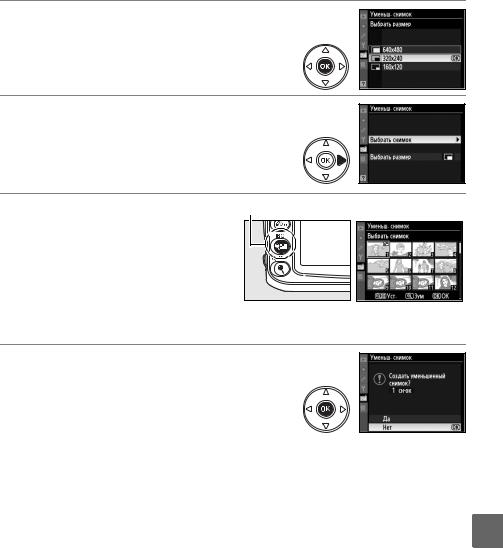
2 Выберите необходимый размер.
Выделите необходимый размер и нажмите J, чтобы его выбрать и вернуться к предыдущему меню.
3Выберите Выбрать снимок.
Выделите Выбрать снимок и нажмите 2.
4 Выберите снимки. |
Кнопка W |
Выберите снимок, |
|
воспользовавшись |
|
мультиселектором, и нажмите |
|
кнопку W, чтобы выбрать или |
|
отменить выбор (стр. 160). |
|
Выбранные снимки помечаются |
|
символом. |
|
5Нажмите кнопку J для завершения
операции.
Нажмите кнопку J. Отобразится диалоговое
окно подтверждения; выделите Да и нажмите J, чтобы скопировать снимки выбранного
размера и вернуться в режим просмотра.
Чтобы выйти без создания копий, выделите Нет и нажмите J, или нажмите G для выхода в меню обработки.
A Просмотр уменьшенных снимков
Уменьшенные снимки обозначаются серым полем во время полнокадрового просмотра. Увеличение при просмотре недоступно для уменьшенных снимков.
u
217
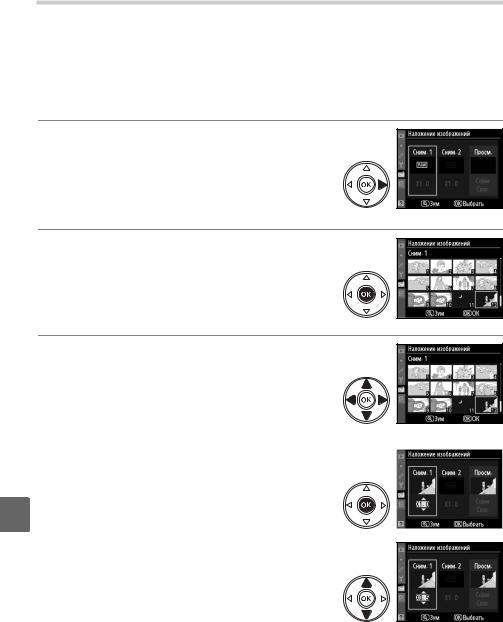
Наложение изображений
Функция Наложение изображений объединяет два существующих снимка в формате NEF (RAW) и создает одно изображение, которое сохраняется отдельно от оригиналов; результаты, использующие данные RAW с матрицы фотокамеры, значительно лучше, чем наложения, созданные с использованием программы редактирования изображений. Новый снимок сохраняется с учетом текущих настроек качества и размера изображения. Перед наложением изображений настройте качество и размер (стр. 62, 63, доступны все параметры). Для создания копии NEF (RAW) выберите качество изображения NEF (RAW).
1Выберите вариант Наложение изображений.
ВменюобработкивыделитевариантНаложение изображений и нажмите кнопку 2. Появится диалоговое окно, показанное на рисунке справа, с выделенным вариантом Сним. 1.
2 Отобразите снимки в формате NEF (RAW).
Нажмите J для отображения диалогового окна выбора снимков, содержащего только снимки NEF (RAW), созданные этой фотокамерой (имейте в виду, что скрытые снимки не отображаются, и их нельзя выбрать).
3 Выделите нужный снимок.
Воспользуйтесь мультиселектором для выделения первого снимка наложения. Чтобы просмотреть выделенный снимок в полнокадровомрежиме, нажмитеиудерживайте кнопку X.
|
4 |
Выберите выделенный снимок. |
|
|
|
||||
|
|
Чтобы выбрать выделенный снимок и вернуться |
|
|
|
|
к экрану предварительного просмотра, нажмите |
|
|
u |
кнопку J. Выбранный снимок появится под |
|
|
|
заголовком Сним. 1. |
|
|
||
|
|
|
|
|
|
|
|
|
|
5 Задайте усиление.
Установите нужную для наложения экспозицию, нажимая кнопку 1 или 3 для выбора усиления первого снимка в диапазоне от 0,1 до 2,0. По умолчанию для данного параметра используется значение 1,0. Выбор значения 0,5 уменьшает
усиление в два раза, а выбор значения 2,0 увеличивает усиление в два раза. Результат применения выбранного коэффициента отображается в столбце
Просм.
218
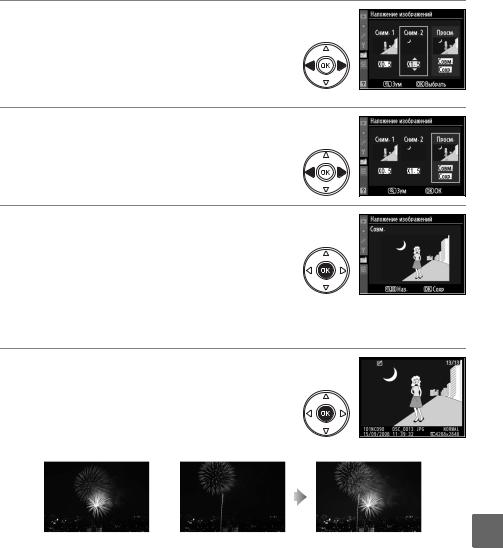
6Выберите второй снимок.
Чтобы выделить вариант Сним. 2, нажмите
кнопку 4 или 2. Повторите шаги 2–5 для выбора второго снимка и регулировки коэффициента усиления.
7Выделите столбец Просм.
Чтобы выделить столбец Просм., нажмите кнопку 4 или 2.
8Просмотрите получившееся изображение.
Нажмите кнопку 1 или 3, чтобы выделить
вариант Совм., и нажмите кнопку J (чтобы сохранить результат наложения без предварительного просмотра, выделите
вариант Сохр. и нажмите кнопку J). Чтобы вернуться к шагу 7 и выбрать новые снимки или изменить коэффициент усиления, нажмите кнопку W.
9 Сохраните результат наложения.
Чтобы сохранить результат наложения, нажмите при предварительном просмотре кнопку J. После наложения получившийся снимок отобразится на мониторе в режиме полнокадрового просмотра.
+
u
D Наложение изображений
Наложение имеет ту же информацию о снимке (включая дату записи, экспозамер, выдержку, диафрагму, режим экспозиции, поправку экспозиции, фокусное расстояние и ориентацию снимка) и значения баланса белого и управления снимками, что и снимок, выбранный для
Сним. 1.
219
